Einladung erstellen und versenden

Abbildung 333: Outlook-Plugin -- Neue Konferenz
Um eine Einladung zu erstellen, können Sie in Outlook auf zwei Arten vorgehen, Ausgangspunkt sind entweder die Outlook E-Mails oder der Outlook Kalender.
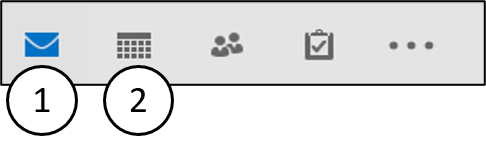
Abbildung 334: Outlook-Plugin - Einladung Erstellen Optionen
| Option | Beschreibung Einladung Erstellen |
|---|---|
| Option 1: (E-Mail) | Registerkarte „Start" > „Neue Elemente" > „Besprechung" > im neuen Fenster: Gruppe „Vistameet" > „Neue Konferenz"-Button |
| Option 2: (Kalender) | Registerkarte „Start" > Gruppe „Vistameet" > „Neue Konferenz"-Button |
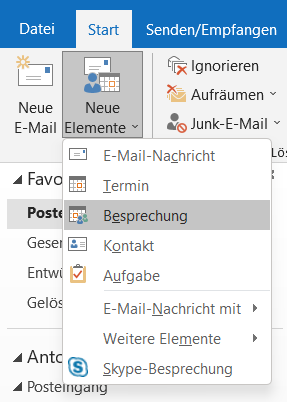
Abbildung 335: Outlook-Plugin - Einladung versenden - Option 1
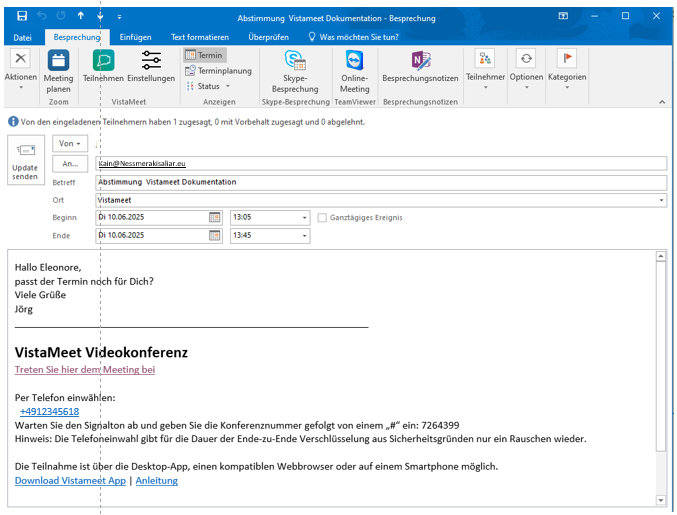
Abbildung 336: Outlook-Plugin - Besprechung erstellen
In beiden Optionen öffnet sich ein eigenes Fenster, um die Besprechung zu erstellen. Bei Option 1 klicken Sie jetzt zusätzlich noch auf das Vistameet-Plugin und eine voreingestellte Signatur wird hinzugefügt.
Füllen Sie den Betreff, eine Beginn- und Endzeit ein und fügen Sie Kontakte aus Ihrem Adressbuch hinzu. Sie können auch noch zusätzliche Informationen, z.B. Informationen zu dem Meeting in der E-Mail ergänzen.
Durch Klicken auf „Senden" wird die Einladung zu der Besprechung als E-Mail an Ihre ausgewählten Kontakte verschickt.
- Nähere Informationen zur Telefoneinwahl entnehmen Sie bitte dem entsprechenden Kapitel.
- Nähere Informationen zum Moderatoren PIN entnehmen Sie bitte dem entsprechenden Kapitel.
Sie können zu jeder Einladung auch Besprechungsoptionen einstellen. Nähere Informationen entnehmen Sie dem entsprechenden Kapitel.
Telefoneinwahl
Wenn Sie eine neue Konferenz erstellen, wird Ihnen die voreingestellte Signatur eingefügt. In dieser stehen auch alle Informationen zur Telefoneinwahl.
Sie können über die Telefoneinwahl, auch von unterwegs, an einer Konferenz teilnehmen.
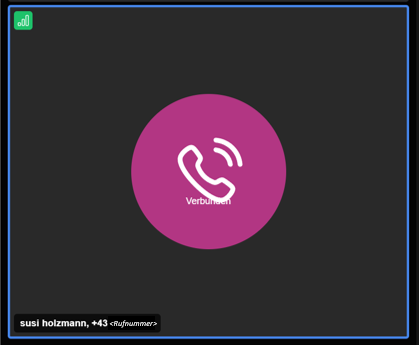
Abbildung 337: Telefoneinwahl – Icon – Teilnahme an Besprechung
Rufen Sie hierfür die angeführte Rufnummer an und gehen Sie die per Stimme angeführten Schritte durch.
Sie werden u.a. gebeten die Konferenznummer einzugeben und Ihren Namen zu nennen. Falls die Konferenz schon begonnen hat, wird Ihnen ein Moderator Einlass gewähren.
Sollten Sie den Moderatoren PIN wissen, können Sie diesen beim Einlass-Verfahren angeben und gelangen direkt in die Konferenz.
- Nähere Informationen zum Moderatoren PIN entnehmen Sie bitte dem entsprechenden Kapitel.
- Für jede neu erstellte Konferenz, wird automatisch ein eigener Moderatoren PIN, als auch eine eigene Konferenznummer erstellt.
- Sie werden bei der Telefoneinwahl nach Ihrem Namen gefragt, dieser wird in der Konferenz angezeigt!
Moderatoren PIN
In der Signatur steht in roter Schrift die Information zum Moderatoren PIN dieses Konferenzlinks.
Rufen Sie hierfür die angeführte Rufnummer an und gehen Sie die per Stimme angeführten Schritte durch.
Sie werden gebeten u.a. die Konferenznummer einzugeben, sich als Moderator auszuweisen und Ihren Namen zu nennen.
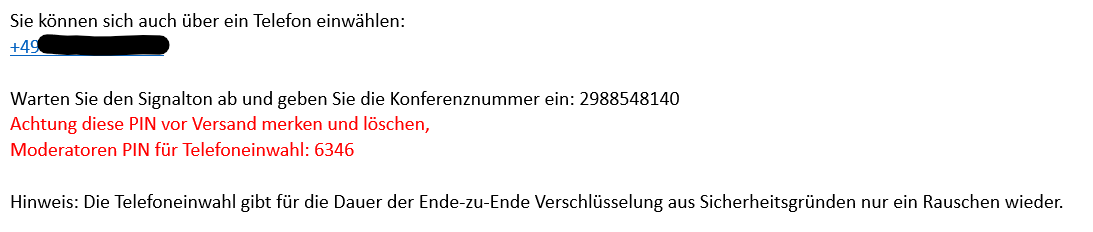
Abbildung 339: Signatur - Moderatoren PIN
Befindet sich bereits eine Person in der Konferenz, gelangt der Moderator (über die Telefoneinwahl) direkt in die Besprechung
Nachdem der Moderatoren PIN durch eine Person verwendet wurde, ist die Lobby deaktiviert und alle weiteren Personen gelangen direkt in das Meeting. Selbst wenn sie eigentlich auf Einlass in der Lobby warten müssten!
Falls bereits Personen auf Einlass in der Lobby gewartet haben, zu dem Zeitpunkt der Einwahl mit dem Moderatoren PIN, gelangen diese Personen mit Ihnen gemeinsam in die Besprechung!
Moderatoren der Konferenz, die regulär über die Applikation teilnehmen, können die Lobby in den Optionen wieder aktivieren.
- Sie werden bei der Telefoneinwahl nach Ihrem Namen gefragt, dieser wird in der Konferenz angezeigt!
- Für jede neu erstellte Konferenz, wird automatisch ein eigener Moderatoren PIN, als auch eine eigene Konferenznummer erstellt.
- Entfernen Sie den roten Text aus der Signatur, bevor Sie die Einladung verschicken, da sonst alle Teilnehmer über die Telefoneinwahl direkt teilnehmen können.
- Es muss sich mindestens eine Person bereits in der Konferenz befinden, bevor man über den Moderatoren PIN direkt in diese gelangt.
- Nachdem sich eine Person mit dem Moderatoren PIN in die Konferenz eingewählt hat, ist die Lobby deaktiviert. Moderatoren können diese in den Optionen wieder manuell einschalten.
Besprechungsoptionen aufrufen

Abbildung 340: Outlook-Plugin - Vistameet Icon
Nach dem Klick auf „Neue Konferenz" öffnet sich ein leeres E-Mail-Fenster. Falls Sie dieses Fenster nicht maximiert haben, werden die Funktionen in einem Menü „Vistameet" zusammengefasst (siehe Abbildung oben).
In die leere Konferenzeinladungs-E-Mail werden nun alle automatisch abgespeicherten Informationen für die Vistameet Konferenz eingetragen.
Die Besprechungsoptionen können im Fenster der Konferenzeinladung eingestellt und den Teilnehmerkreis bearbeitet werden.
Nähere Informationen zu Besprechungsoptionen entnehmen Sie bitte dem entsprechenden Kapitel.
Besprechungsoptionen einstellen
Die Besprechungsoptionen erlauben es Ihnen bestimmte Berechtigungen und Regeln für Konferenzen festzulegen.
Abbildung 342: Outlook-Plugin - Besprechungsoptionen - Übersicht
In obiger Abbildung wird Ihnen die Übersicht der Besprechungsoptionen dargestellt, mit allen möglichen weiteren Einstellungsmöglichkeiten.
| Nummer | Besprechungsoptionen Konferenz-Einladung | Beschreibung |
|---|---|---|
| A | Register „Besprechungsoptionen" | Hier können allgemeine Konferenzeinstellungen gesetzt werden. |
| B | Register „Moderatoren" | Hier können Moderatorenrechte vergeben werden. |
| C | Register „Benutzerinformationen" | Hier kann eingesehen werden mit welchem Account man bei Vistameet Plugin angemeldet ist. |
| 1 | Zusätzliche Einstellungsoptionen | Regelt, ob alle Konferenzteilnehmer mit ausgeschalteter Kamera, stummgeschaltetem Mikrofon und/oder aktivieren Ende-zu-Ende-Verschlüsselung starten. |
| 2 | „Wer darf teilnehmen?" | Bestimmt welcher Teilnehmerkreis für die Konferenz freigeschaltet ist und teilnehmen darf. |
| 3 | „Wer muss in die Lobby?" | Definiert, wer auf Konferenz-Einlass durch einen Moderator warten muss. |
| 4 | „Markierte Teilnehmer erhalten Moderatorrechte" | Adressierte Teilnehmerliste der Einladungsmail. Hier können Moderationsrechte vergeben werden. Ersteller der Einladung besitzt immer Moderationsrechte. |
| 5 | Benutzerinformationen | Weist aus, mit welchem Benutzer man mit Vistameet Plugin angemeldet ist. |
| 6 | Buttons | Buttons, um die Besprechungsoptionen-Einstellungen abzubrechen oder diese zu speichern. |
- Nähere Informationen zu „Wer darf teilnehmen?" entnehmen Sie bitte dem entsprechenden Kapitel.
- Nähere Informationen zu „Wer muss in die Lobby?" entnehmen Sie bitte dem entsprechenden Kapitel.
- Nähere Informationen zu „Markierte Teilnehmer erhalten Moderationsrechte" entnehmen Sie bitte dem entsprechenden Kapitel.
- Nähere Informationen zu „Zusätzliche Einstellungsoptionen" entnehmen Sie bitte dem entsprechenden Kapitel.
- Nähere Informationen zu „Buttons" entnehmen Sie bitte dem entsprechenden Kapitel.
- Moderatoren sind neben dem Organisator des Termins all jene Personen, die Sie unter „Markierte Teilnehmer erhalten Moderatorenrechte" anwählen.
- Wenn Sie Personen auf Ihren oder einen geteilten Outlook-Kalender „Schreibrechte" vergeben haben, können diese die Besprechungsoptionen der von Ihnen erstellen Konferenz bearbeiten.
„Wer darf teilnehmen?"
In der Drop-Down-Liste „Wer darf teilnehmen?" können Sie die treffende Option für Ihre Besprechung auswählen.
Abbildung 343: Outlook-Plugin - Besprechungsoptionen - "Wer darf teilnehmen?"
Hierbei entscheiden Sie, wer an Ihrer Besprechung teilnehmen darf. Hierbei unterscheiden wir 4 Begriffe:
| Nummer | Begriffe | Beschreibung |
|---|---|---|
| 1 | „Eingeladene" | Adressierte Person der E-Mail-Aussendung. Diese können auch Externe Personen sein. |
| 2 | „Gast" | Externe Person, die sich über den Link der Konferenz zuschalten können, ohne sich zuvor ausweisen zu müssen. |
| 3 | „Teilnehmer mit Vistameet-Account" | Personen mit einem bestehenden und aktiven Vistameet-Account. |
| 4 | „Teilnehmer mit Vistameet-Account mit Einladung" | Personen mit einem bestehenden und aktiven Vistameet-Account und Einladung. |
Aus diesen Termini setzen sich die unterschiedlichen Optionen für die Konferenz zusammen.
| Nummer | Teilnehmerkreis Optionen | Anmeldemaske |
|---|---|---|
| 1 | Alle (inkl.) Gästen - Alle adressierten Personen erhalten eine Einladung. - Durch Teilen des Einladungslinks (aus der Einladung) können auch Externe Personen, sogenannte „Gäste" der Besprechung beiwohnen. | 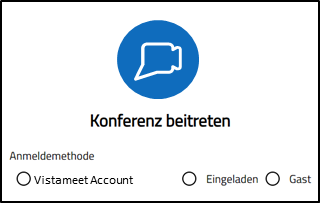 |
| 2 | Teilnehmer mit Vistameet-Account - Alle adressierten Personen erhalten eine Einladung. - Es ist nur Personen möglich an der Besprechung teilzunehmen, die einen aktiven Vistameet Account haben. | 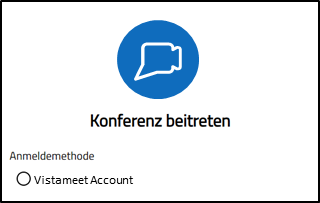 |
| 3 | Eingeladen - Alle adressierten Personen erhalten eine Einladung. - Es ist nur allen adressierten Personen möglich, an der Besprechung teilzunehmen („Vistameet Account, „Eingeladen"). - Es können keine „Gäste" teilnehmen. | 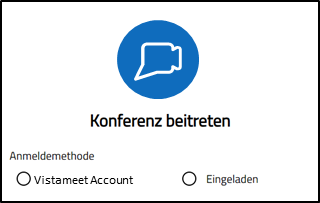 |
| 4 | Teilnehmer mit Vistameet Account mit Einladung - Alle adressierten Personen erhalten eine Einladung. - Es ist nur jenen Personen möglich an der Besprechung teilzunehmen, sofern diese einen aktiven Vistameet Account haben UND zusätzlich eine Einladung erhalten haben. | 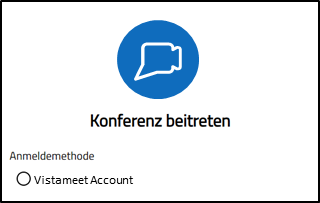 |
„Wer muss in die Lobby?"
Abbildung 344: Outlook-Plugin - Besprechungsoptionen - "Wer muss in Lobby warten?"
Über das Dropdown-Menü „Wer muss in die Lobby?" kann definiert werden, welche Teilnehmer direkten Zugang zur Besprechung erhalten, und welche auf Einlass in der Lobby durch einen Moderator warten müssen.
| Nummer | Lobby Optionen |
|---|---|
| 1 | Niemand (Lobby deaktiviert) - Die Lobby ist deaktiviert. - Alle Personen, die den Einladungslink erhalten haben, gelangen direkt in die Besprechung. |
| 2 | Nur Externe - Externe User (= „Eingeladene" als auch „Gäste") müssen in der Lobby auf Einlass warten. - Dies betrifft alle Personen, die keinen VISTAMEET-Account besitzen, aber zu dieser Konferenz eingeladen wurden. Wenn Sie einer externen Person Moderationsrechte erteilen, vertrauen Sie dieser, so dass sie direkt in die Konferenz einsteigen darf, obwohl die Option „Nur Externe" ausgewählt wurde. |
| 3 | Alle außer Moderierende - Alle Personen, egal ob es sich hierbei um Gäste, Eingeladene oder Personen mit aktivem VISTAMEET-Account handelt, müssen in die Lobby. - Die Ausnahme bilden die Moderatoren, diese Berechtigung kann man in den jeweiligen Optionen erteilen. |
Nähere Informationen zu „Markierte Teilnehmer erhalten Moderationsrechte" entnehmen Sie bitte dem entsprechenden Kapitel.
„Markierte Teilnehmer erhalten Moderationsrechte"
Der Organisator der Besprechung, also jene Person, die die Einladung aussendet, ist automatisch Moderator der Konferenz.
Zusätzlich können weitere Moderatoren aus den zu adressierbaren Personen definiert werden. Es können auch alle Teilnehmer Moderationsrechte erhalten, sofern diese bei der Aussendung angegeben wurden.
Abbildung 345: Outlook-Plugin - Besprechungsoptionen - "Markierte TN erhalten Moderationsrechte"
Hierzu wählen Sie die Checkbox neben der E-Mail-Adresse an. Ausgewählte Personen werden mit einem blauen Häkchen angezeigt.
| Nummer | Beschreibung der Moderationsrechte |
|---|---|
| 1 | Ersteller der Einladung - Die Person, die die Einladung der Konferenz erstellt hat, ist per Default immer Moderator der Konferenz (einmal mit dem verwendeten Outlook-Account, als auch dem verifizierten Vistameet Account). |
| 2 | (Alle) markierten Teilnehmer - Es kann eine oder mehrere (auch alle) Personen der Auswahlliste Moderationsrechte erhalten. |
| 3 | Keine markierten Teilnehmer - Es muss keine Person der Auswahlliste Moderationsrechte erhalten. Somit wäre der Ersteller der Einladung der einzige Moderator der Konferenz. |
Wenn die Person ein externer „Eingeladener" oder „VISTAMEET-Account" Benutzer ist, greift die Moderationsberechtigung.
Gäste können erst Moderationsrechte während der Konferenz durch einen anderen Moderator erhalten.
- Gäste können nicht automatisch Moderationsrechte erhalten. Die Berechtigung kann allerdings durch einen Moderator der Besprechung erteilt werden.
- Nur Personen aus dem „An"-Feld der E-Mail-Besprechungs-Erstellung, daher: adressierbare Personen, werden zur Auswahl der Moderationsrechte aufgelistet.
Zusätzliche Einstellungsoptionen
Abbildung 346: Outlook-Plugin – Besprechungsoptionen – Zusätzliche Einstellungsoptionen
Unter den weiteren Einstellungsoptionen können Sie festlegen, welche Einstellungen auf alle Teilnehmer der Besprechung angewendet werden sollen.
| Nummer | Zusätzliche Einstellungsoptionen |
|---|---|
| 1 | Teilnehmer starten mit Kamera aus - Bei allen Teilnehmern der Besprechung ist bereits vor Beitritt der Besprechung die eigene Kamera ausgeschaltet. |
| 2 | Teilnehmer starten mit Mikrofon aus - Bei allen Teilnehmern der Besprechung ist bereits vor Beitritt der Besprechung das eigene Mikrofon ausgeschaltet. |
| 3 | Ende-zu-Ende Verschlüsselung (keine Telefoneinwahl) - Verschlüsselt die Verbindung der Teilnehmer, die der Besprechung beiwohnen. - Die Telefoneinwahl gibt für die Dauer der Ende-zu-Ende-Verschlüsselung aus Sicherheitsgründen nur ein Rauschen wieder. |
Die gesetzten Standardwerte „Teilnehmer starten mit Kamera aus", als auch „Teilnehmer starten mit Mikrofon aus" gelten neben allen Teilnehmern auch für den Ersteller der Besprechung selbst.
Buttons
| Buttons |
|---|
| Abbrechen - Alle Änderungen werden nicht übernommen und Sie gelangen zurück auf das „Erstellungsfenster" der Besprechung. |
| Speichern - Übernimmt alle Änderungen und speichert diese ab. |
Nachdem die Besprechungseinstellungen gespeichert wurden, werden diese für die Konferenz übernommen.
Nähere Informationen zum Anmelden als Gast, Bekannt oder Benutzer siehe entsprechendes Kapitel.